浏览器用户界面 (Browser User Interface, BUI)
Oracle ZFS Storage Appliance 浏览器用户界面 (Browser User Interface, BUI) 是指用于管理设备的图形工具。BUI 为管理任务、概念描述以及性能数据分析提供了一个直观的环境。BUI 提供了一个用于直观显示系统行为和识别设备性能问题的简洁界面。
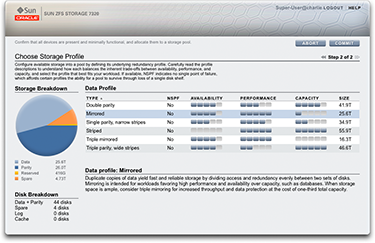
使用您在初始配置期间为 NET-0 端口分配的 IP 地址或主机名将您的浏览器定向到该系统,如下所示:https://ipaddress:215 或 https://hostname:215。此时将显示登录屏幕。
BUI 的右上方提供了与上下文相关的联机帮助链接。对于 BUI 中的每个顶级和二级屏幕,单击 "Help"(帮助)按钮将显示相关的帮助页面。
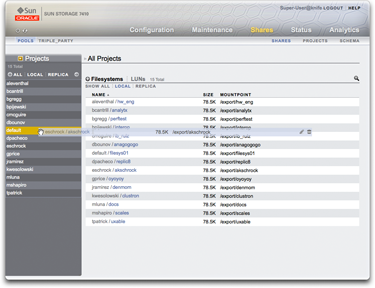
通过使用 "Projects"(项目)侧面板将文件系统移到另一个项目中来更改此文件系统的属性。
主工具栏包含用于导航、通知以及主要功能的多种界面元素。左侧从上到下依次为 Sun/Oracle 徽标、硬件型号标签以及硬件关机/重新启动按钮。右侧从上到下依次为:登录标识、注销、帮助、主导航和次级导航。

系统警报在触发时会显示在标头中。如果连续触发多个警报,请参阅 "Dashboard"(显示板)屏幕上提供的最新警报列表或 "Logs"(日志)屏幕上提供的完整日志。
使用主导航链接可在 BUI 的 "Configuration"(配置)、"Maintenance"(维护)、"Shares"(共享资源)、"Status"(状态)和 "Analytics"(分析)区域之间切换。使用次级导航链接可访问每个区域中的特性和功能。
如果提供了会话注释,则它会显示在登录 ID 和注销控件的下方。要在不注销的情况下更改后续管理操作的会话注释,请单击文本链接。有关会话注释的详细信息,请参见配置用户。
标题栏显示在标头的下方,提供本地导航以及视当前视图而定的功能。

例如,通过身份映射服务标题栏,可以执行以下操作:
-
通过侧面板在完整服务列表中导航
-
通过控件启用或禁用身份映射服务
-
查看身份映射运行时间
-
导航到身份映射服务的 "Properties"(属性)、"Rules"(规则)和 "Logs"(日志)屏幕
-
通过 "Apply"(应用)按钮应用在当前屏幕上所做的配置更改
-
通过 "Revert"(恢复)按钮恢复在当前屏幕上所应用的配置更改
要在 "Service"(服务)和 "Project"(项目)视图之间快速导航,请通过单击标题或显示  箭头打开和关闭侧面板。
箭头打开和关闭侧面板。
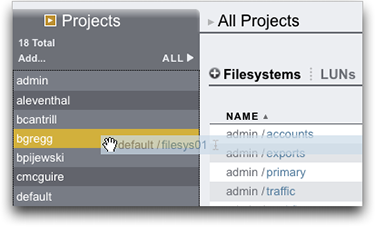
要添加项目,请单击侧边栏中的 "Add..."(添加...)链接。
要在项目之间移动共享资源,请单击移动  图标,并将某个文件系统共享资源拖到侧面板的适当项目中。
图标,并将某个文件系统共享资源拖到侧面板的适当项目中。
注意将共享资源拖到另一个项目会更改其属性(如果这些属性设置为从其父项目继承)。
大部分 BUI 控件都使用标准 Web 表单输入,不过也有一些值得注意的重要例外情况:
|
设置权限时,RWX 方块处于可单击状态。单击访问组标签("User"(用户)、"Group"(组)和 "Other"(其他))可启用和禁用该标签的所有权限。
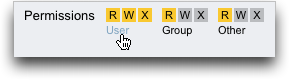
要编辑共享资源属性,请取消选中 "Inherit from project"(从项目继承)复选框。
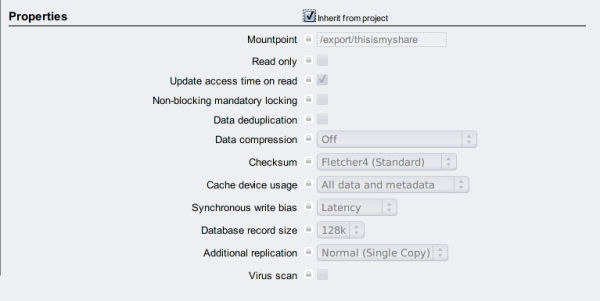
要查看列表中某个项目的控件,请将鼠标悬停在该行上。
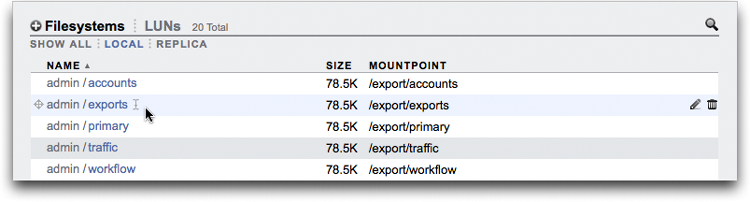
所有模态对话框在顶部都有标识以及提交或取消当前操作的标题和按钮,内容在下方显示。虽然模态内容区域与主内容区域采用相同的界面约定,但不同的是,必须使用标题栏中的按钮关闭它们后,才能执行其他操作。
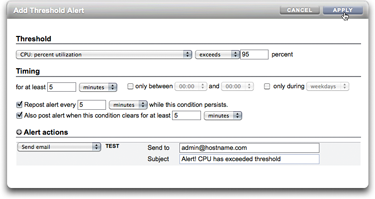
图标指示系统状态并提供对功能的访问,但是在大多数情况下充当单击时执行操作的按钮。将鼠标悬停在界面图标上非常有用,这样可以查看工具提示。下表提供用户界面约定的要点。
状态指示灯是系统运行状况和服务状态的基本指示器:
|
以下图标显示在用户界面上,并涵盖了大多数基本功能:
| ||||||||||||||||||||||||||||||||||||||||||||||||||||||||||||||||||||||||||||||||||||||||||||||||||||||
* 已禁用图标显示在左侧。
以下图标用于区分不同的对象类型并提供次要信息。
|
 图标并完成对话框
图标并完成对话框 图标
图标  图标
图标 图标(将鼠标悬停在项目行上可以看到该图标)
图标(将鼠标悬停在项目行上可以看到该图标) 图标
图标 图标
图标














































